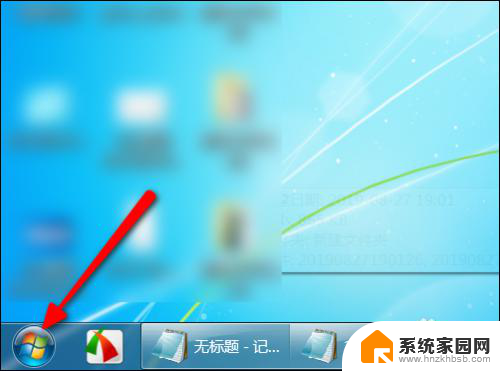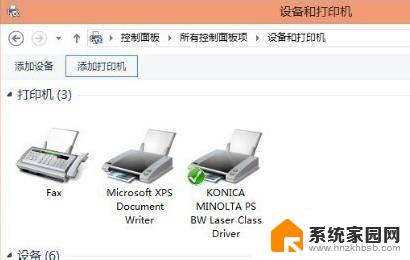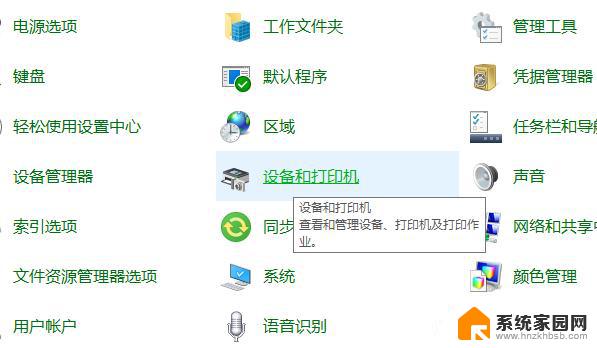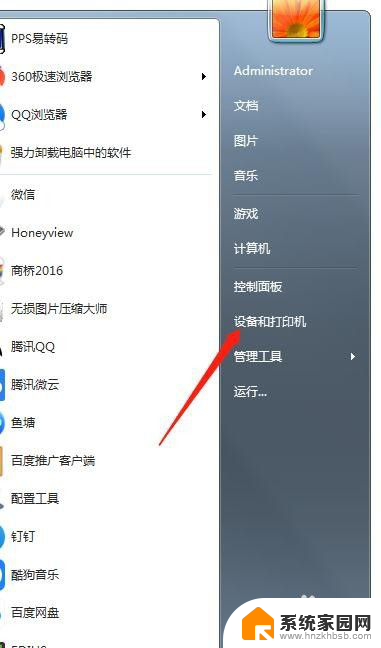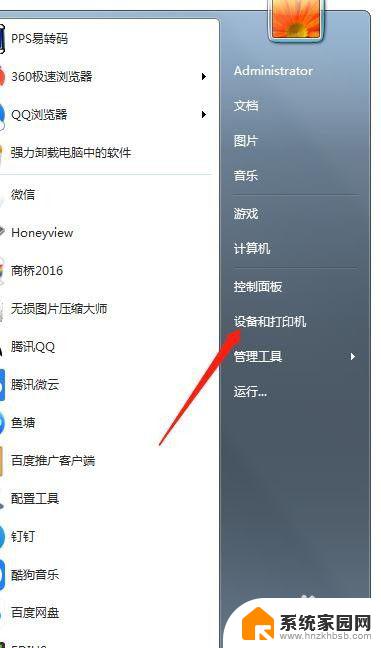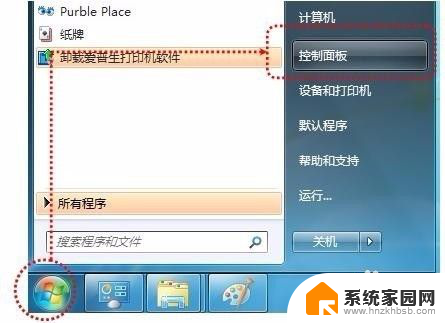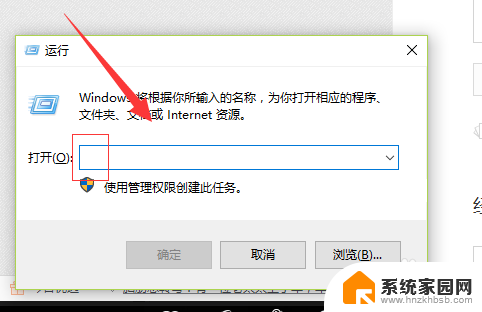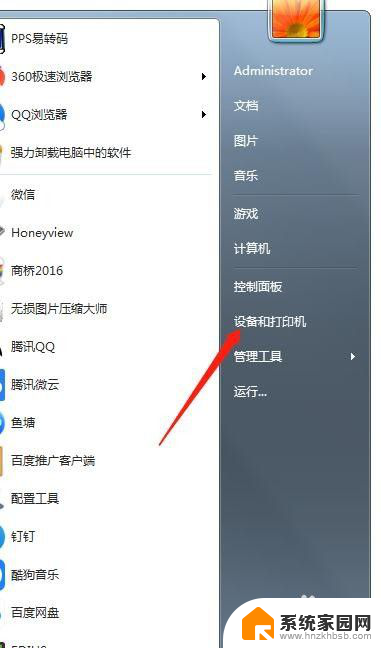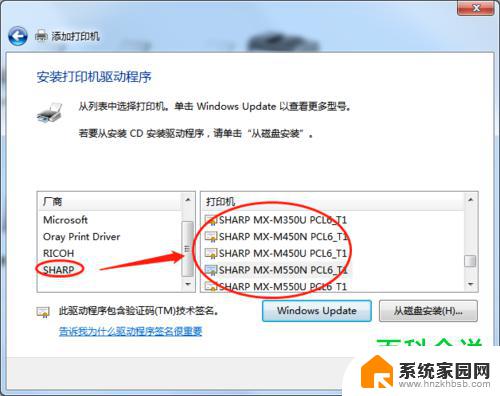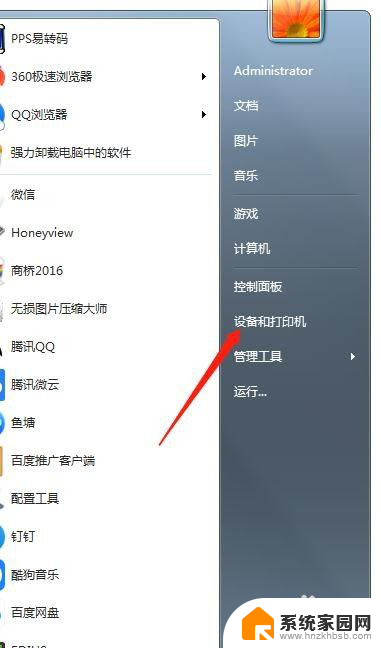一台电脑如何共享另一台电脑的打印机 两台电脑如何连接一台打印机
在现代的办公环境中,共享打印机已经成为一种常见的需求,当两台电脑需要连接同一台打印机时,我们可以通过简单的设置来实现这一目标。通过网络共享功能或者使用USB连接线,我们可以轻松地实现两台电脑与同一台打印机的连接和共享,从而提高工作效率和便利性。接下来让我们来详细了解一下如何实现两台电脑共享一台打印机的方法。
操作方法:
1.首先我们设置主电脑(将打印机设置为共享的电脑)。
在主电脑上,点击桌面左下角的“开始”菜单,选择“打印机和传真”;
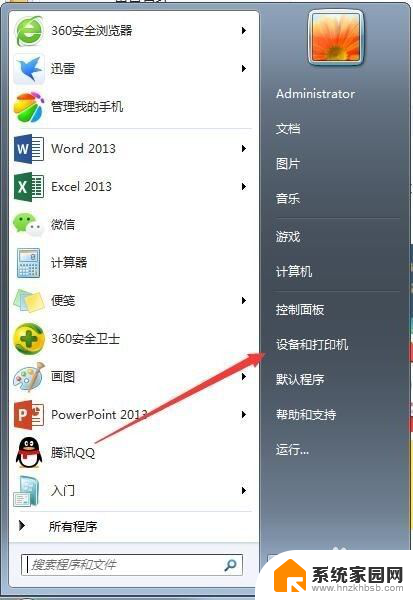
2.弹出打印机窗口,我们右键单击。选择“打印机属性”,在属性窗口中再点击“共享”栏目,在共享这台打印机前的方框内打钩,然后点击“确定”;
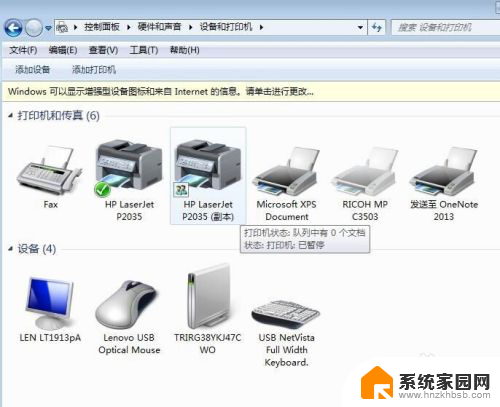
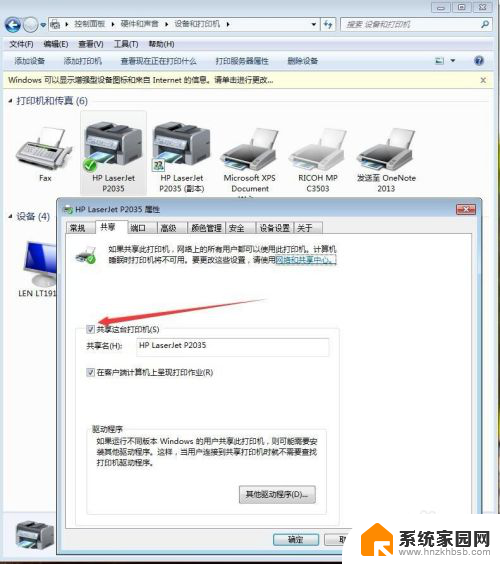
3.接着我们打开控制面板,点击“选择家庭组和共享选项”;
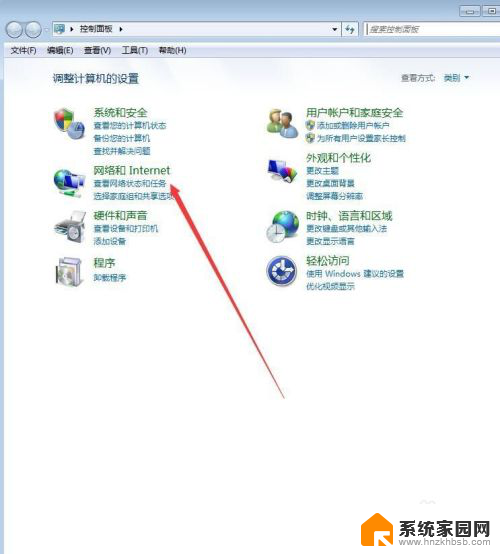
4.在共享弹窗中,我们点击“更改高级共享设置”;
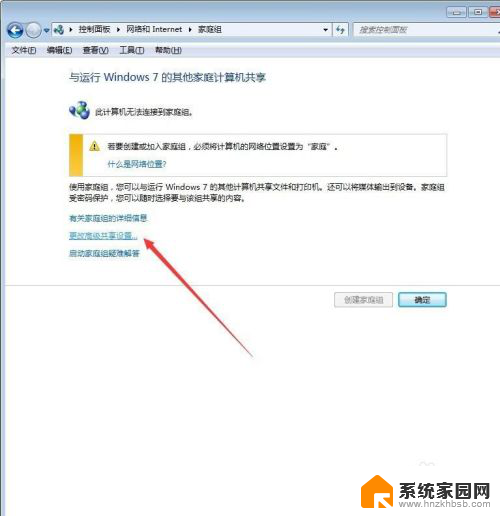
5.在启用网络发现、启用文件和打印机共享、关闭密码保护共享前打钩;
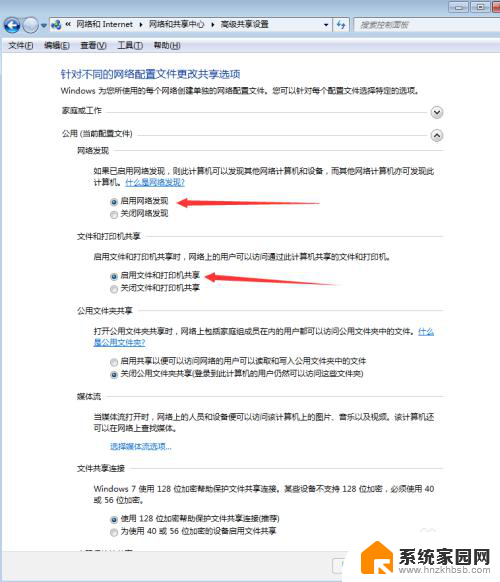
6.接着我们继续设置主机的guest访问权限,右键单击“计算机”。点击“管理”,下拉本地用户和组,选择“用户”;
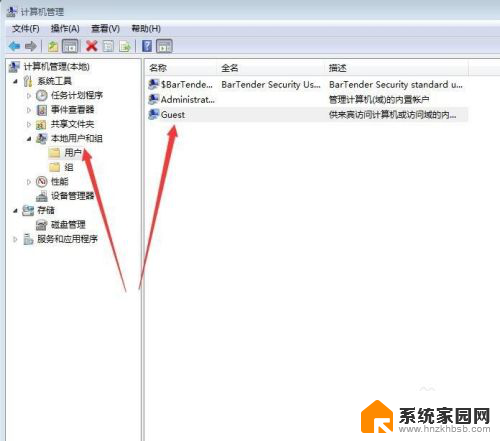
7.双击Guest,在弹出的guest窗口中,把“账户已禁用”的“√”去掉;
这样我们就完成了主机电脑的完整设置。
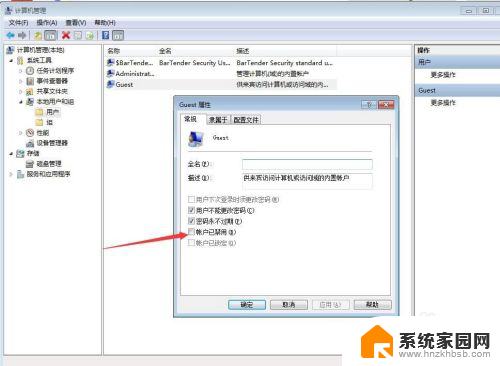
8.接下来是客户端电脑的设置:
我们打开电脑开始菜单,在输入框内输入\\+主机电脑ip地址(比如:\\192.168.0.23),去搜寻主机电脑共享出来的打印机;
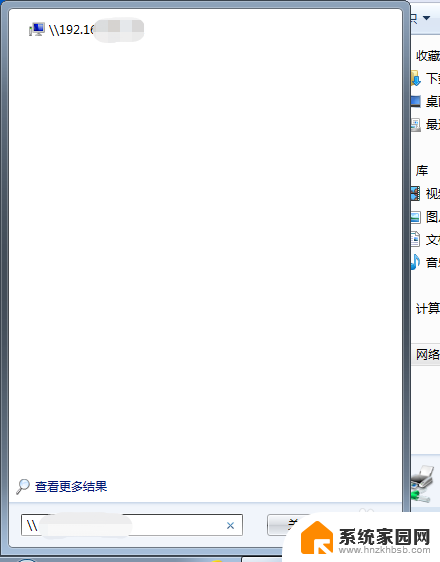
9.搜索一会,我们会看到弹窗内出现了主机共享出来的打印机了;
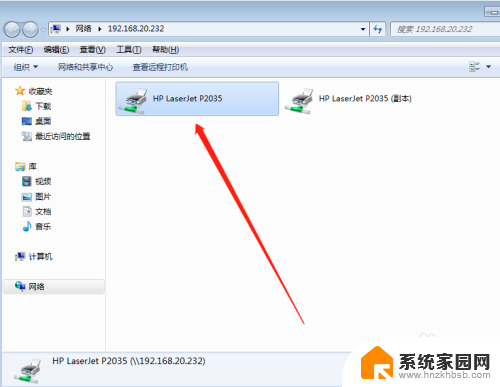
10.右键单击那个打印机图标,选择“连接”。然后按照提示安装驱动程序即可,这样我们就完成了2台电脑打印机的共享了。
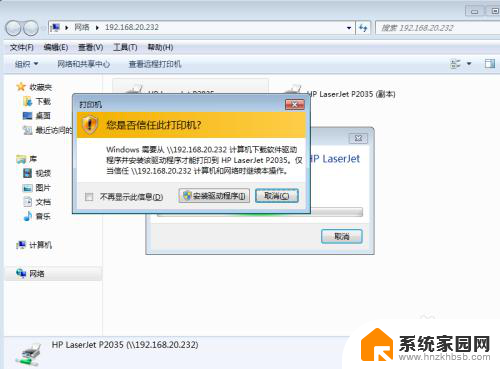
以上是关于如何共享另一台电脑的打印机的全部内容,如果有任何不明白的地方,您可以根据本文的方法进行操作,希望这能对大家有所帮助。